op afstand afsluiten of Opnieuw opstarten? We gaan een aantal van de manieren waarop u op afstand kunt herstarten of afsluiten van uw Windows 10-computer via het internet te bespreken. Om de klus te klaren gingen bespreken hoe het te doen via derden en Windows ingebouwde tools. Laten we verder gaan en bespreken hoe u uw computer op afstand opnieuw kunt opstarten of afsluiten op de best mogelijke manieren.
hoe Windows 10 op afstand afsluiten of herstarten
wanneer u de behoefte voelt om uw computer opnieuw op te starten of af te sluiten vanaf een externe locatie, voer dan deze hulpmiddelen een test uit om te zien of ze voor u werken.
- Gebruik verbinding met Extern bureaublad
- herstarten met Windows PowerShell
- herstarten met afsluiten.exe
- Sluitergereedschap.
laten we ze eens in detail bekijken.
1] Verbinding met Extern bureaublad gebruiken
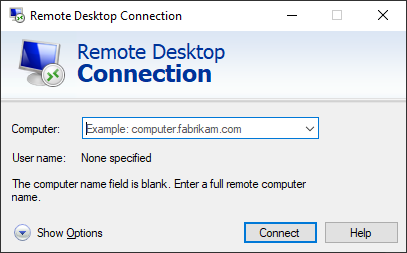
Remote Desktop Verbinding, een hulpmiddel ingebouwd in Windows 10/8/7, dus geen noodzaak om iets anders te downloaden. RDP (Remote Desktop Protocol) is een eigen tool van Microsoft die externe toegang tot een computer mogelijk maakt.
omdat het is ingebouwd in Windows 10, Gewoon zoeken naar het met behulp van de zoekbalk en start het op. Zodra de tool wordt uitgevoerd, gewoon voer het IP-adres van de computer die u wilt toegang tot te krijgen, samen met de gebruikersnaam en het wachtwoord wanneer gevraagd.
na het verkrijgen van toegang, gebruik je muis om het Windows 10 systeem opnieuw op een gemeenschappelijke manier en dat is het.
2] herstarten met Windows PowerShell
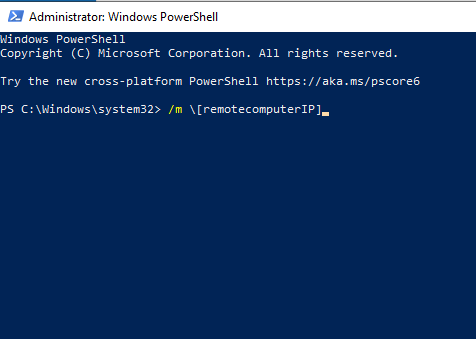
in tegenstelling tot de andere hier genoemde methoden, dit vereist beide systemen op hetzelfde netwerk, daarom, het is niet een remote herstart in de manier waarop je zou denken, maar nog steeds heel veel zo. Hiermee kunt u een Windows 10-computer gebruiken om een andere in de volgende kamer opnieuw op te starten met slechts een paar commando ‘ s.
de eerste stap is om het Windows PowerShell programma te starten, typ dan het commando:
/m \
typ /r om een volledige herstart van het systeem te forceren.
als u meer wilt weten over de andere commando ‘ s, typt u /? en druk op de Enter toets op het toetsenbord.
dit bericht biedt een gedetailleerde discussie over het op afstand herstarten van Windows 10 met behulp van PowerShell.
3] herstarten met afsluiten.exe
een andere geweldige manier om uw Windows 10 computer systeem op afstand af te sluiten of opnieuw op te starten, is door het gebruik van Shutdown.executable. Je hoeft niet ver te gaan voor het omdat het komt pre-verpakt in het besturingssysteem. Nu, voordat u verder gaat, moet u eerst elke computer die u van plan bent te gebruiken configureren. Dat geldt ook voor de computer die u wilt afsluiten en de computer die zal worden gebruikt om de taak op afstand te voltooien.
met behulp van het dialoogvenster afsluiten op afstand en de opties voor afsluiten die beschikbaar zijn in Windows 10/8/7, kunt u eenvoudig lokale of netwerkcomputers op afstand afsluiten, herstarten of afmelden.
de configuratie
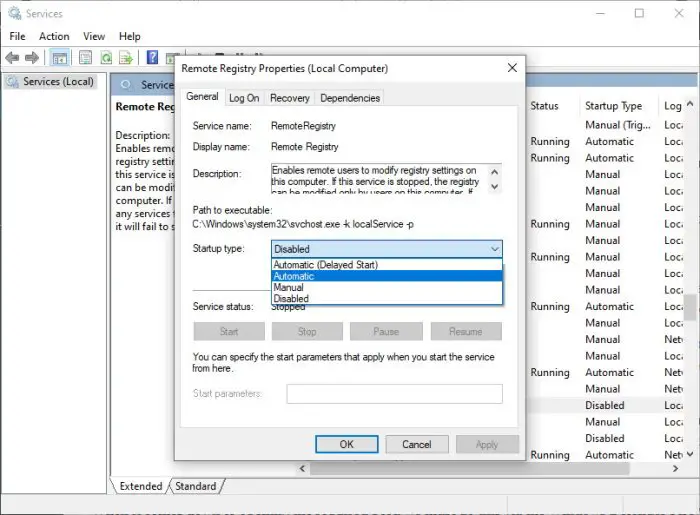
OK, dus het eerste wat we moeten doen is het uitvoeren van een aantal configuraties om dingen te gaan door het inschakelen van de Remote Registry service. De service is standaard uitgeschakeld, dus laten we hem aanzetten.
start Services Manager om de Remote registry-service in te schakelen. Om dit te doen, klik op het menu Start, typ vervolgens Services.msc en druk vervolgens op de Enter-toets op uw toetsenbord. Zodra het is geopend, zoeken naar Remote Registry in de lijst. Vanaf daar, klik met de rechtermuisknop op en selecteer vervolgens de optie die eigenschappen zegt.
na het doen van dat, ga naar de sectie die zegt Opstarttype, Klik in het vak ernaast en een dropdown menu moet verschijnen. Klik in het menu op Automatisch en klik vervolgens op Toepassen en vervolg met selecteren OK.
Open Windows Defender Firewall
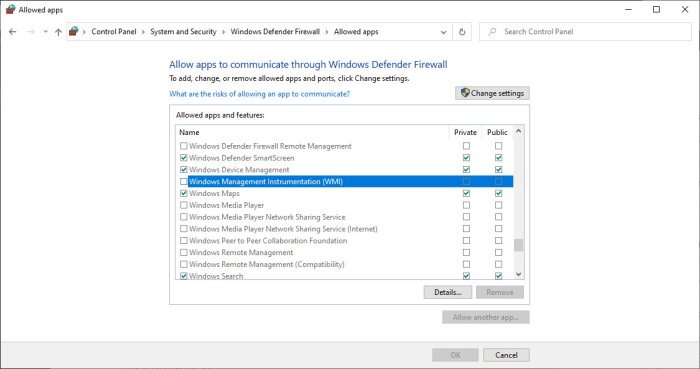
als het gaat om de vereiste poort te openen, moeten we dit doen via de Windows Defender Firewall app. In dat geval, moet u het vuur van de Windows Firewall met behulp van de zoekoptie. Na het doen van dat, ga dan naar de sectie die zegt Laat een app of functie via de Windows Defender Firewall.
scroll naar beneden naar Windows Management Instrumental (WMI) en laat het communiceren via de Firewall, en dat is het. Nu, uw gebruikersaccount moet beheerdersrechten hebben of de opdracht om uw computer af te sluiten zal niet werken.
Remote Shutdown
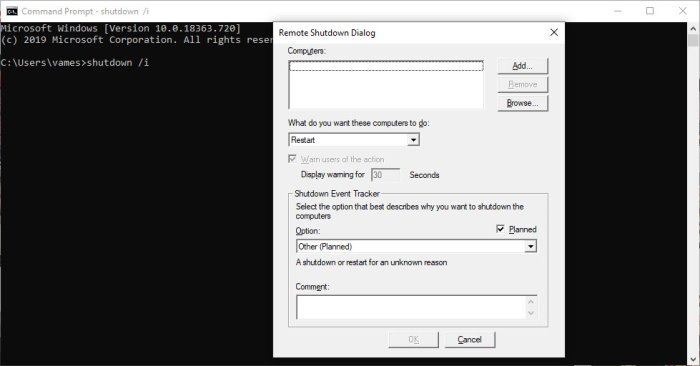
de laatste stap is om de opdrachtprompt te starten, typ dan de volgende opdracht en druk op de Enter-toets:
shutdown /i
de gebruiker moet nu een dialoogvenster afsluiten zien.
klik in het venster dat wordt geopend op Toevoegen. Hiermee kunt u de naam toevoegen van de computer die u op afstand wilt afsluiten. U kunt de naam van de PC vinden door met de rechtermuisknop op Computer te klikken en eigenschappen te selecteren. Als alternatief, kunt u ook gebruik maken van de knop Bladeren om te zoeken naar andere PC ‘ s op uw netwerk.
selecteer vervolgens het commando. Zodra u klaar bent, klikt u op OK.
u kunt ook de reden voor een onverwachte herstart of afsluiting van een externe computer documenteren zonder zich lokaal bij die computer aan te melden.
merk op dat:
- om opdrachten naar andere PC ‘ s te verzenden, moet u ook beheerdersrechten hebben op die computers
- om informatie te kunnen registreren moet de Remote Registry-service ingeschakeld zijn op de externe computer
- de uitzonderingen op de firewall voor extern beheer en Windows Management Instrumentation zijn ingeschakeld op de externe computer.
volg gewoon de instructies op het scherm om een andere computer op afstand af te sluiten of opnieuw op te starten.
dit bericht laat u in detail zien hoe u een Windows 10-computer op afstand kunt afsluiten met behulp van de opdrachtprompt.
4] met behulp van het gratis Sluitergereedschap
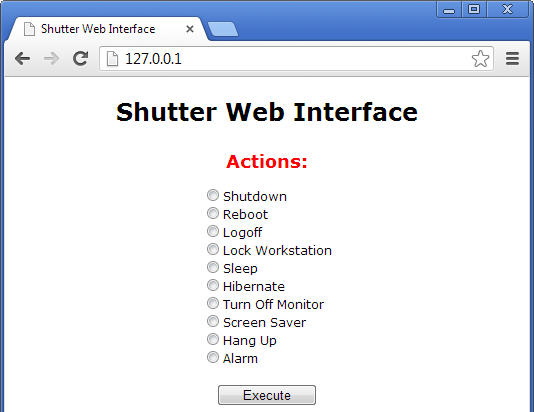
natuurlijk, we zouden praten over Sluiter sinds we onlangs hebben beoordeeld. Het is een geweldig hulpmiddel voor het plannen van evenementen, maar het is ook perfect voor het herstarten van uw computer vanaf een externe locatie, of via het internet in lekentaal.
om te beginnen, open opties > webinterface> Enable > Select Listen IP > Stel uw gebruikersnaam en wachtwoord in > klik op Opslaan.
uit onze ervaring is het programma Eenvoudig te gebruiken en gemakkelijk voor de ogen. Niets buiten het gewone hier, maar verwacht dat sommige functies misschien niet super gemakkelijk te begrijpen. Toch, als het gaat om het opnieuw opstarten of afsluiten van uw computer, er zijn geen complexiteit hier.
zeker, er zijn andere manieren om uw computer opnieuw op te starten vanaf een externe locatie, maar de bovenstaande opties zijn degene die we aanraden, dus geef ze een kans.